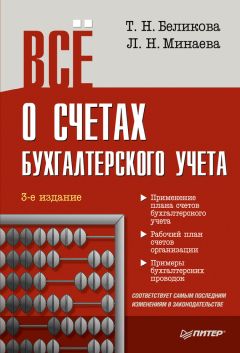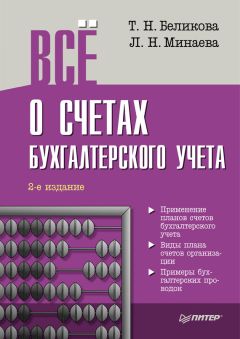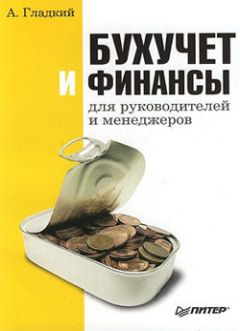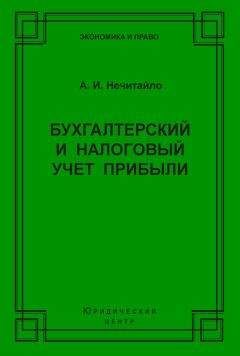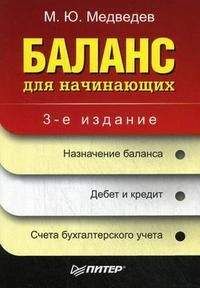Алексей Гладкий - 1С. Бухгалтерия для начинающих
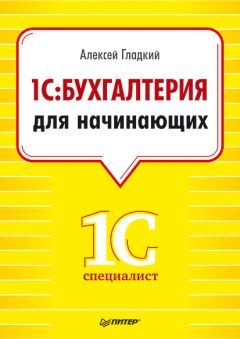
Все авторские права соблюдены. Напишите нам, если Вы не согласны.
Описание книги "1С. Бухгалтерия для начинающих"
Описание и краткое содержание "1С. Бухгалтерия для начинающих" читать бесплатно онлайн.
С помощью данного издания вы освоите последнюю версию программы «1С: Бухгалтерия 8». Книга написана в легком, доступном стиле и предназначена для начинающих пользователей «1С». Издание содержит большое количество практических примеров, что позволит вам быстро освоить программу «1С: Бухгалтерия», научиться настраивать приложение под себя, вести бухгалтерские учеты, необходимые на предприятиях различного рода деятельности.
• Заб. – если счет (субсчет) является забалансовым, то в данной колонке выводится соответствующий признак (флажок). Сальдо и обороты по забалансовым счетам не учитываются при расчете бухгалтерского баланса и составлении других форм регламентированной и прочей отчетности (за исключением тех, которые сформированы именно по забалансовым счетам).
• Акт. – в данной колонке отображается признак активности счета. Возможен один из трех вариантов: А – счет является активным, П – счет является пассивным, АП – счет является активно-пассивным. Напомню, что у активных счетов сальдо может быть только дебетовым, у пассивных – только кредитовым (в обоих случаях сальдо может быть со знаком «минус»), у активно-пассивных – как дебетовым, так и кредитовым.
• Вал. – если по счету ведется учет в валюте, то в данной колонке выводится соответствующий признак (флажок). На таких счетах может вестись учет, например, наличной и безналичной валюты, расчетов с контрагентами в валюте и т. д.
• Кол. – в данной колонке отображается признак ведения количественного учета по данному счету. Обычно этот признак устанавливается для счетов по учету товарно-материальных ценностей (см. рис. 3.7).
• Субконто 1, Субконто 2 и Субконто 3 – в этих колонках выводится название субконто соответствующего уровня (возможности программы предусматривают ведение аналитического учета в разрезе трех уровней субконто).
Символ, расположенный в крайней левой колонке, указывает, где был создан данный счет – в режиме «Конфигуратор» (такие счета называются предопределенными) или в режиме «1С: Предприятие». Среди счетов, которые видны на рис. 3.7, в режиме «1С: Предприятие» созданы счета 41.05 «Прочие товары» и 44.03 «Прочие расходы на продажу».
Кроме того, некоторые счета в списке подсвечиваются светло-желтым цветом. Такие счета запрещено использовать в проводках (этот признак устанавливается в режиме редактирования счета, мы на нем еще остановимся позже). По умолчанию таковыми являются все родительские счета, поэтому в проводках можно использовать только их субсчета. Иначе говоря, если счет 41 «Товары» имеет субсчета, то в проводках вы сможете использовать только его субсчета (41.01 «Товары на складах», 41.02 «Товары в розничной торговле (по покупной стоимости)» и т. д.), если не отключите соответствующую функцию в настройках счета 41 «Товары».
Панель инструментов окна списка счетов бухгалтерского учета содержит кнопки, предназначенные для быстрого перехода в другие режимы работы, так или иначе связанные с тем счетом (субсчетом), который выделен в списке. Кратко рассмотрим некоторые из них.
При нажатии кнопки Перейти открывается меню, в котором с помощью соответствующих команд можно быстро перейти в режим просмотра корректных корреспонденций по дебету или по кредиту выбранного счета. О том, что представляет собой регистр корректных корреспонденций, для чего он предназначен и как его заполнять, будет рассказано ниже, в соответствующем разделе.
С помощью кнопки Журнал проводок можно быстро вывести на экран журнал бухгалтерских проводок по выбранному счету. На рис. 3.8 показан журнал бухгалтерских проводок по счету 20.01 «Основное производство».
При нажатии кнопки Отчеты открывается меню, с помощью команд которого можно быстро сформировать тот или иной отчет по выбранному счету (Карточка счета, Оборотно-сальдовая ведомость по счету, Анализ счета), а также по субконто выбранного счета (Карточка субконто и Анализ субконто). Здесь мы не будем останавливаться на отчетах, поскольку порядок их настройки и формирования подробно рассматривается ниже в главе 12.
Если вы затрудняетесь определить назначение и порядок применения того или иного счета, можете просмотреть его подробное описание. Для этого выделите его в списке и нажмите на панели инструментов кнопку Описание. На рис. 3.9 показано описание счета 20.01 «Основное производство».
План счетов бухгалтерского учета вы можете вывести на печать. Причем в программе реализована возможность печати как краткого (с простым перечислением счетов и субсчетов, как в окне списка на рис. 3.7), так и подробного списка (с описанием каждого счета). На рис. 3.10 показан фрагмент печатной формы подробного списка счетов бухгалтерского учета.
Рис. 3.8. Журнал бухгалтерских проводок по счету 20.01 «Основное производство»
Рис. 3.9. Описание счета 20.01 «Основное производство»
Рис. 3.10. Подробный список счетов бухгалтерского учета (с описанием каждого счета)
Чтобы вывести список на печать, выполните команду главного меню Файл►Печать или нажмите сочетание клавиш Ctrl+P.
Добавление, просмотр и редактирование счетов бухгалтерского учетаКак уже отмечалось ранее, программа поставляется с уже готовым планом счетов. Он сформирован в «Конфигураторе», следовательно, все счета и субсчета по умолчанию являются предопределенными. Но вы можете самостоятельно добавлять новые или редактировать имеющиеся счета, о том, как это делать, будет рассказано в данном подразделе.
ПРИМЕЧАНИЕДля предопределенного счета в режиме «1С: Предприятие» можно изменить только его код, наименование, родительский счет и признак запрета использования в проводках, а также информацию по субконто.
Чтобы просмотреть или отредактировать счет (субсчет), выделите его в списке и выполните команду Действия►Изменить или нажмите клавишу F2 (можно также воспользоваться соответствующей кнопкой панели инструментов). Чтобы ввести в план счетов новый счет, выполните команду Действия►Добавить или нажмите клавишу Insert. В любом случае откроется окно ввода и редактирования счета, изображенное на рис. 3.11.
Рис. 3.11. Ввод и редактирование счета
В верхней части данного окна в поле Код счета нужно с клавиатуры ввести код счета. Для большинства счетов этот код состоит из двух разрядов, а для субсчетов вводится еще два разряда после точки. Например, если счет 41 имеет субсчета 01, 02 и 03, то для каждого из них код будет выглядеть следующим образом: 41.01, 41.02 и 41.03.
Что касается забалансовых счетов, то их код, как правило, состоит из трех разрядов, причем все они вводятся до точки (например, 001, 002, 003 и т. д.), а после точки можно ввести два разряда субсчета забалансового счета.
В поле Вид из раскрывающегося списка выбирается признак активности счета. Возможен выбор одного из трех вариантов – Активный, Пассивный или Активный/Пассивный. Ранее я уже отмечал особенности каждого из этих видов счетов, связанные с формированием итогового сальдо. Здесь же добавлю, что увеличение сальдо у активных счетов происходит по дебету, а у пассивных – по кредиту.
В поле Код для быстрого выбора указывается код, с помощью которого можно будет быстро найти данный счет в интерфейсах списка и выбора (для этого нужно будет просто набрать этот код с клавиатуры). Значение данного поля формируется программой автоматически сразу после заполнения поля Код счета, но при необходимости вы можете отредактировать его с клавиатуры.
Для субсчетов в поле Подчинен счету нужно указать счет, к которому относится данный субсчет. Например, если вы хотите ввести субсчет 05 к счету 41, то в поле Код счета нужно вывести значение 41.05, а в поле Подчинен счету – значение 41. Чтобы заполнить данное поле, нажмите кнопку выбора и в открывшемся окне списка счетов укажите требуемый счет.
В поле Наименование с клавиатуры вводится произвольное название счета бухгалтерского учета. Рекомендуется присваивать счетам такие названия, чтобы они кратко характеризовали суть и назначение счета – это позволит впоследствии безошибочно вспомнить или определить, для чего данный счет предназначен.
С помощью флажков Забалансовый, Валютный, Количественный устанавливаются признаки соответственно забалансового счета, валютного счета и количественного учета по счету. Данные параметры недоступны для предопределенных счетов.
При установленном флажке Запретить использовать в проводках счет нельзя будет использовать в бухгалтерских проводках. Как уже отмечалось ранее, по умолчанию данное ограничение применяется ко всем родительским счетам, имеющим субсчета.
В нижней части окна формируется список субконто, в разрезе которых будет вестись аналитический учет по данному счету.
ПРИМЕЧАНИЕВ программе «1С: Бухгалтерия 8» субконто – это аналитический разрез, позволяющий детализировать учет по счету. Например, по счету 41 «Товары» можно вести аналитический учет первого уровня – в разрезе номенклатуры, второго уровня – в разрезе складов или поставщиков, а третьего уровня – в разрезе партий. По счетам 60, 62 и 76 можно вести аналитический учет первого уровня – в разрезе контрагентов, а второго уровня – в разрезе договоров и т. д.
Подписывайтесь на наши страницы в социальных сетях.
Будьте в курсе последних книжных новинок, комментируйте, обсуждайте. Мы ждём Вас!
Похожие книги на "1С. Бухгалтерия для начинающих"
Книги похожие на "1С. Бухгалтерия для начинающих" читать онлайн или скачать бесплатно полные версии.
Мы рекомендуем Вам зарегистрироваться либо войти на сайт под своим именем.
Отзывы о "Алексей Гладкий - 1С. Бухгалтерия для начинающих"
Отзывы читателей о книге "1С. Бухгалтерия для начинающих", комментарии и мнения людей о произведении.